コマ撮り動画を作るアプリ・ソフト
ApowerEdit
ApowerEditは動画のトリミング、回転や反転、音楽やテキスト、モザイクの追加、逆再生、PIP動画や写真スライドショーの作成など、編集機能が豊富に内蔵されている、初心者向けの動画編集ソフトです。導入された写真の表示時間をバッチで設定できるので、手軽にコマ撮り動画を作成することができます。
- 以下のボタンを押してソフトをダウンロード&インストールします。その後起動します。無料ダウンロード
- ニーズに合わせて画面比率を選んでメイン画面に入ります。「インポート」をクリック、または写真をメディアエリアにドラッグ&ドロップして書き込みます。
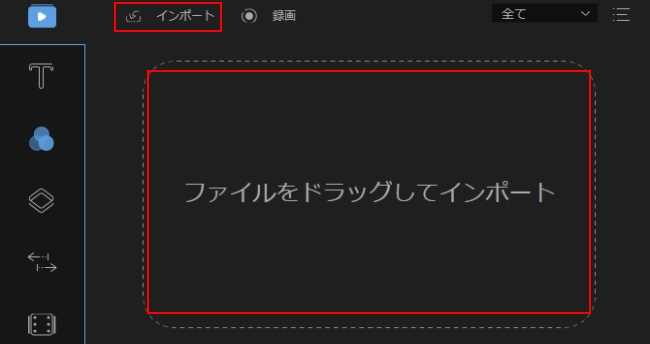
- インタフェースの右上隅にある縦3点アイコンをクリックして「設定」を選択したら、設定画面が表示されます。「画像持続時間」で表示時間を入力します。
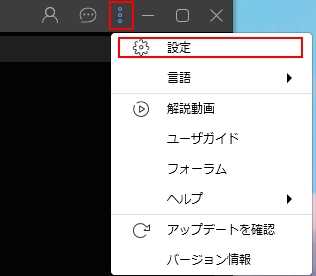
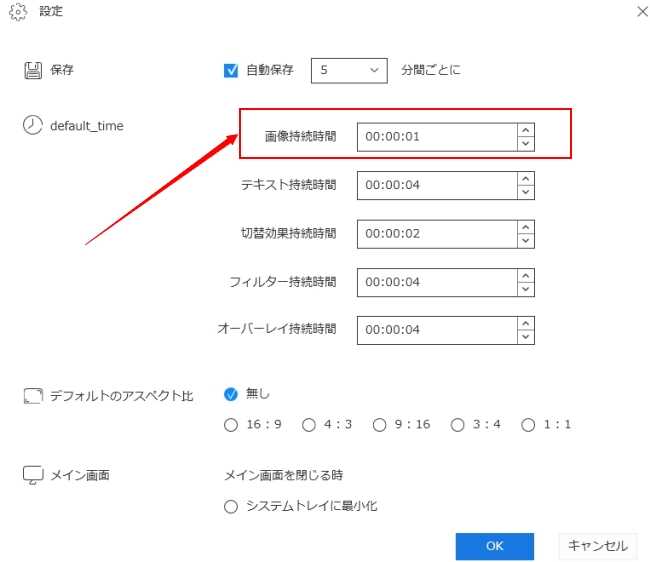
- マウスをメディアエリアの写真の上に置くと「+」が表示され、それをクリックすれば写真がトラックに載せられます。そうすると全ての写真の表示時間は既に設定された表示時間になりました。
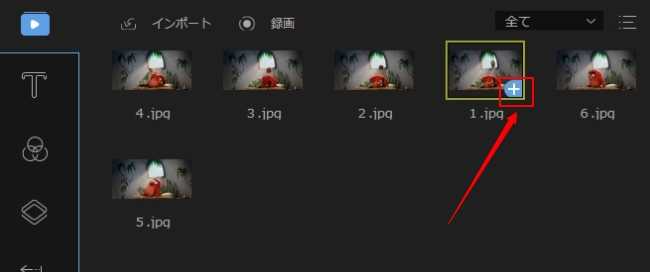
- 写真を左右ドラッグして順番を変更できます。プレビューして問題がなければ「出力」>「ビデオを出力」の順にクリックして、出力設定をしたらストップモーション動画を保存します。
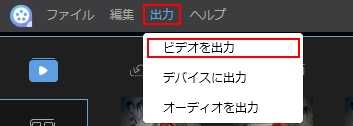
BeeCut
BeeCutもWindows、Mac OS、iOSに対応していますが、ここで完全無料で使えるアプリ版を紹介したいです。ApowerEditと同じく導入された写真の持続時間を一括に設定できるので、スマホでコマ撮り動画の作り方はとても簡単です。
- アプリストアからBeeCutを入手してインストールします。その後実行します。
- 真ん中の「+」または底部のハサミをタップして、カメラロールから写真を選択して導入します。
- アスペクト比を選んで編集画面へ進みます。任意の写真をタップし、「持続時間」をタップして、写真の表示時間を設定できます。「全ての写真に適用」にチェックを入れたら、導入された全ての写真の表示時間は設定された時間になります。
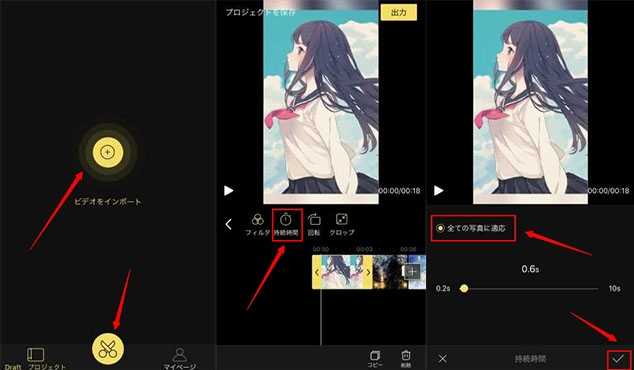
- プレビューして問題がなければ、右上隅にある「出力」をタップして作成したコマ送り動画を保存します。
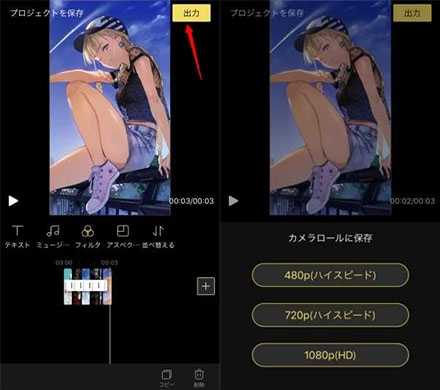
Stop Motion Studio
Stop Motion Studioはストップモーション・アニメーションの作成を専門とするコマ撮り動画アプリです。アプリを起動したら写真の撮影が開始することができ、撮影された写真が自動的にストップモーション動画になります。写真パラパラ動画の作り方は以下です。
- Stop Motion Studioをダウンロードしてインストールします。その後実行します。
- 「新規ムービー」を選択して、カメラアイコンをタップして写真を撮ります。
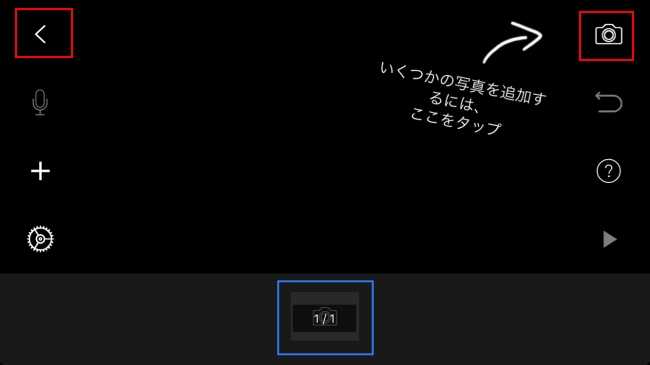
- 写真を撮った後、左上隅にあるアイコンをタップして編集画面に入り、プレビューと編集ができます。
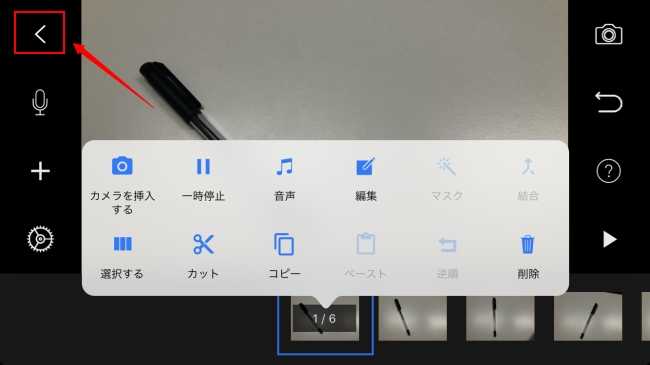
- もう一度左上隅のアイコンをタップして「選択する」をタップし、今作った動画を選びます。保存アイコンをタップして、作られた連続写真動画を保存します。
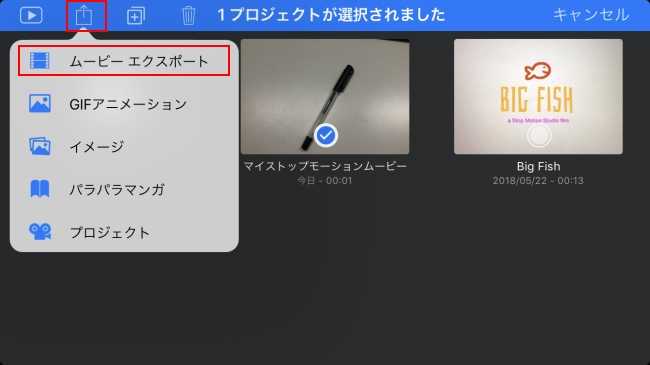
VivaVideo
最後に紹介する連続写真動画アプリはVivaVideoです。動画編集アプリとして、たくさんの編集機能が備えられています。BeeCutと同様、書き込まれた写真の持続時間を一括に設定できるため、コマ送り動画の作り方は簡単です。
- VivaVideoを起動して、撮影された複数の写真を導入します。
- 「再生時間」をタップして写真の表示時間を設定します。「すべてのクリップを適用する」にチェックを入れると、設定された表示時間を全ての写真に適用します。チェックマークをタップして変更を確認します。
- プレビューして満足したら、右上にある「保存/投稿」をタップして、写真パラパラ動画を保存します。
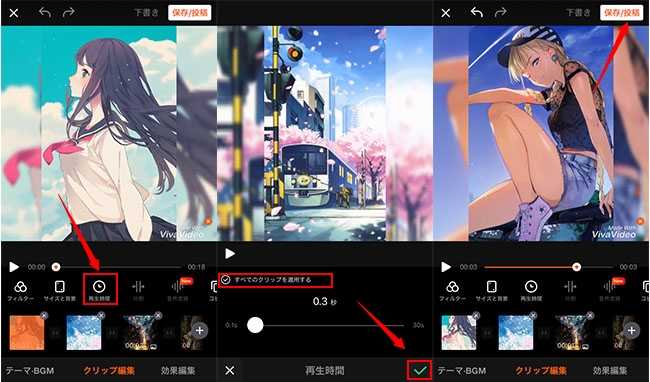
まとめ
コマ撮り動画ソフト・アプリ、およびコマ撮り映像作成する方法を以上紹介しました。どれでも使い方が簡単で手軽にストップモーション動画が作れます。以下の表にご参考して選んでください。
| ApowerEdit | BeeCut | Stop Motion Studio | VivaVideo | |
|---|---|---|---|---|
| 透かし | 無料版あり | なし | なし | 無料版あり |
| 広告 | なし | なし | なし | 無料版あり |
| 難易度 | 簡単 | 簡単 | 簡単 | 簡単 |




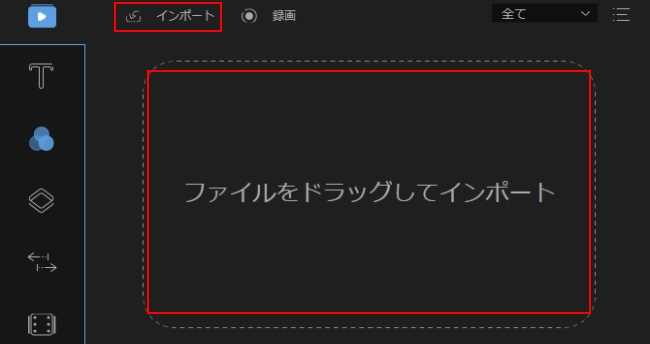
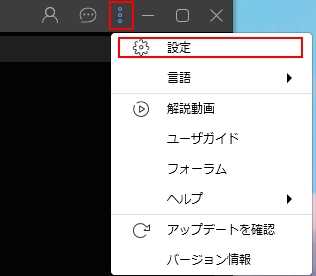
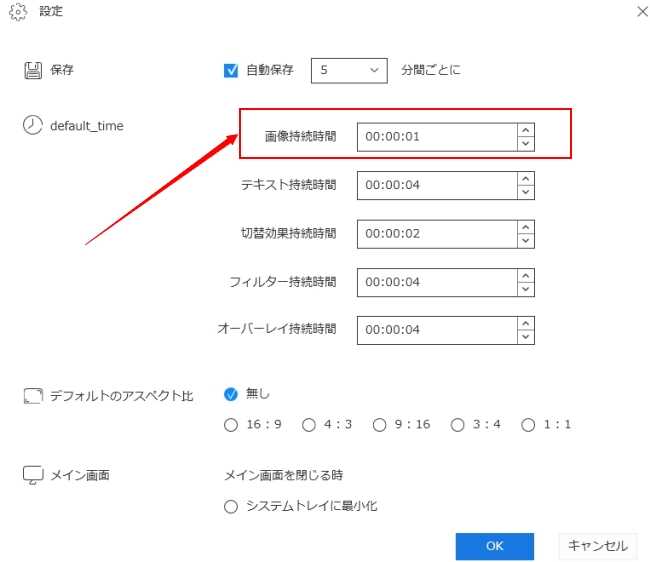
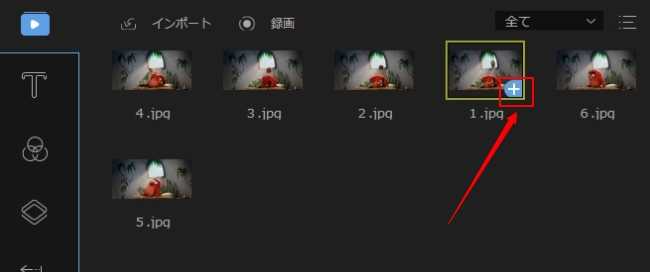
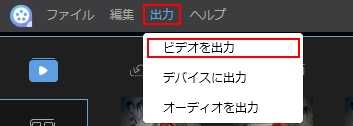
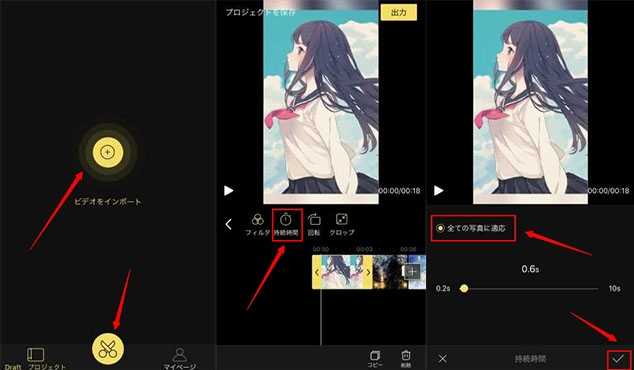
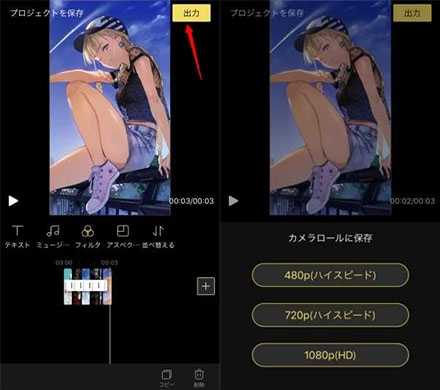
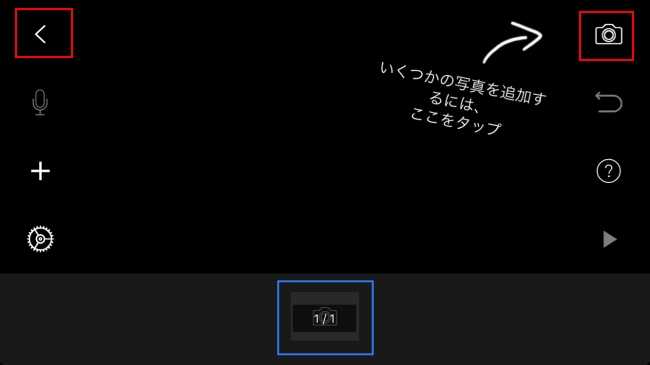
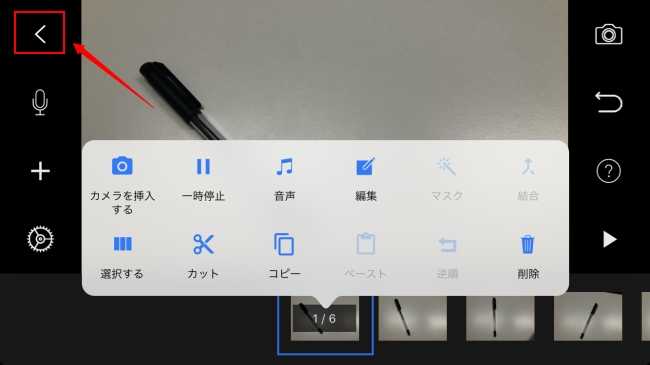
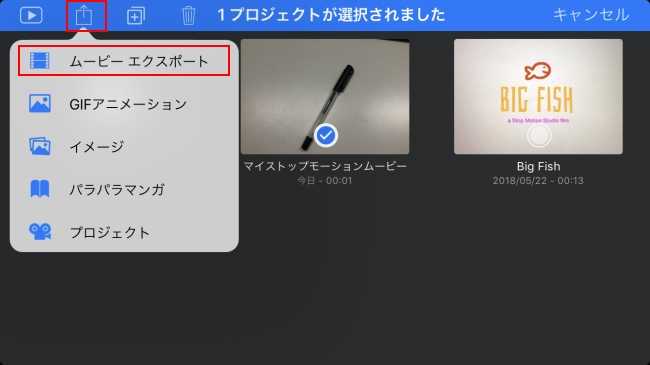
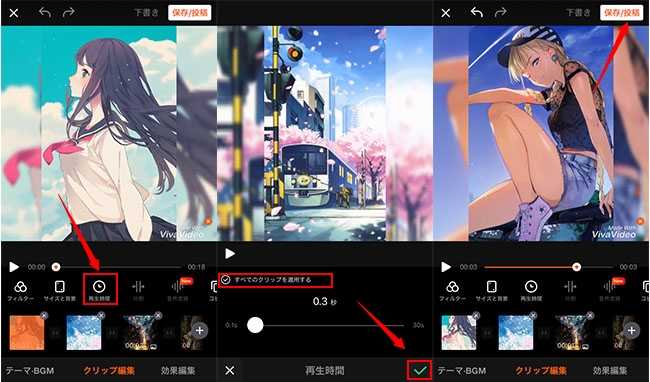
コメントを書く